手机版百度云如何添加好友?
发布时间:2016-12-24 来源:查字典编辑
摘要:当前百度云支持相互添加好友,这样一来可以方便分享放在百度网盘中的资料数据,非常小伙伴们彼此分享。那么手机版百度云如何添加好友?下面小编就简单...
当前百度云支持相互添加好友,这样一来可以方便分享放在百度网盘中的资料数据,非常小伙伴们彼此分享。那么手机版百度云如何添加好友?下面小编就简单介绍下其操作方法,

工具/原料
手机版百度云
方法/步骤
1、在手机上打开并登录百度云以后,点击底部的“分享”栏目,如图所示
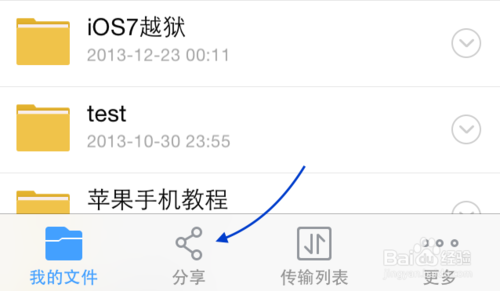
2、在分享界面里请点击右上角的 + 按钮,如图所示
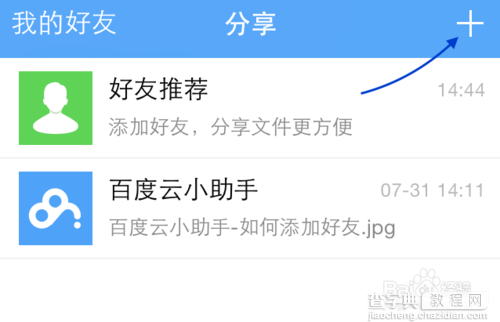
3、接下来我们可以在这里创建分组或是单独添加好友,这里以“添加好友”为例,如图所示
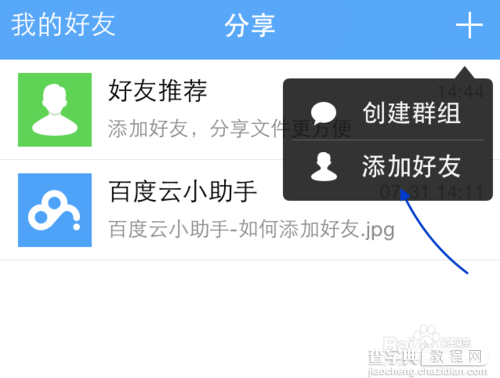
4、随后我们可以通过输入要添加好友的百度账号,也可以从手机联系人中添加。这里以添加百度账号为例,如图所示
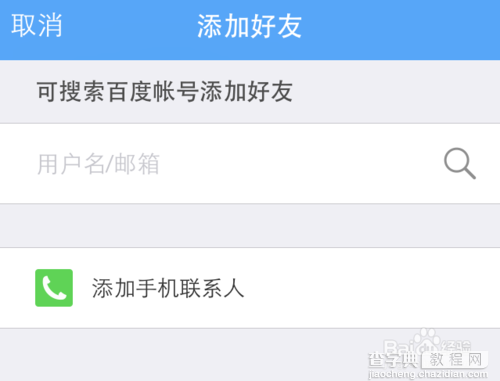
5、当搜索到要添加的小伙伴以后,点击“添加好友”按钮即可。
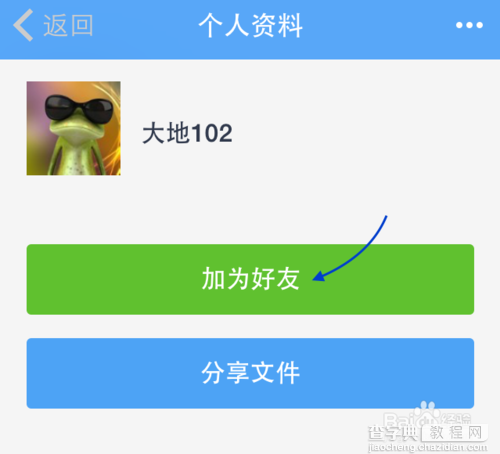
6、日后就可以直接在手机版中把文件分享给好友了,如图所示
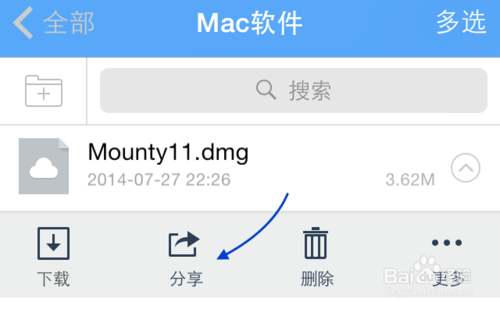
7、随后在分享选项中选择“好友分享”选项,如图所示
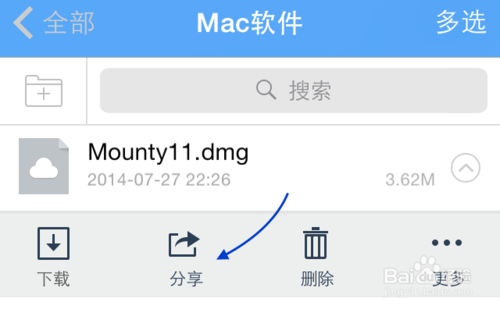
8、接着会看到在百度云中的好友列表,选择要分享的好友即可。
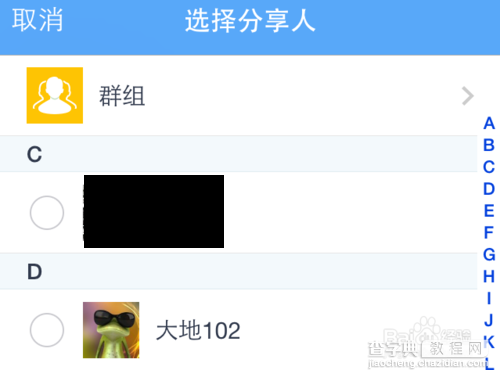
9、分享成功以后,与其他小伙伴的分享历史会出现在“分享”栏目里。
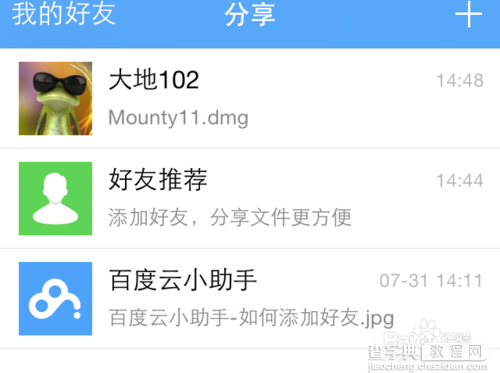
END
以上就是手机版百度云如何添加好友的操作方法,大家看明白了吗?希望对大家有所帮助,谢谢大家阅读本篇文章!


